 电脑文件备份可以自动执行吗?介绍七个高简便性的方法
电脑文件备份可以自动执行吗?介绍七个高简便性的方法
在当今数字化的时代,电脑文件的重要性不言而喻。我们将大量的工作、生活资料存储在电脑中,一旦出现数据丢失或系统故障,可能会给广大用户带来巨大的损失。因此,文件备份成为了保护数据安全的重要手段。那么,电脑文件备份可以自动执行吗?答案是肯定的!下面就来介绍七个高简便性的方法,一起来看下吧。

一、了解执行优势
电脑文件自动备份,能够帮助用户节省更多时间和精力。我们不需要定期手动启动备份程序,而是可以将这一任务交给电脑自动完成。这样,我们可以将更多的时间和精力投入到其他重要的工作或生活中。自动备份可以确保备份的及时性。由于备份是按照预设的计划自动执行的,所以可以保证在数据发生变化后及时进行备份,避免了因人为疏忽而导致的数据丢失。一些备份软件还具备增量备份的功能,即只备份自上次备份以来发生变化的文件,进一步提高了备份的效率和节省了存储空间。
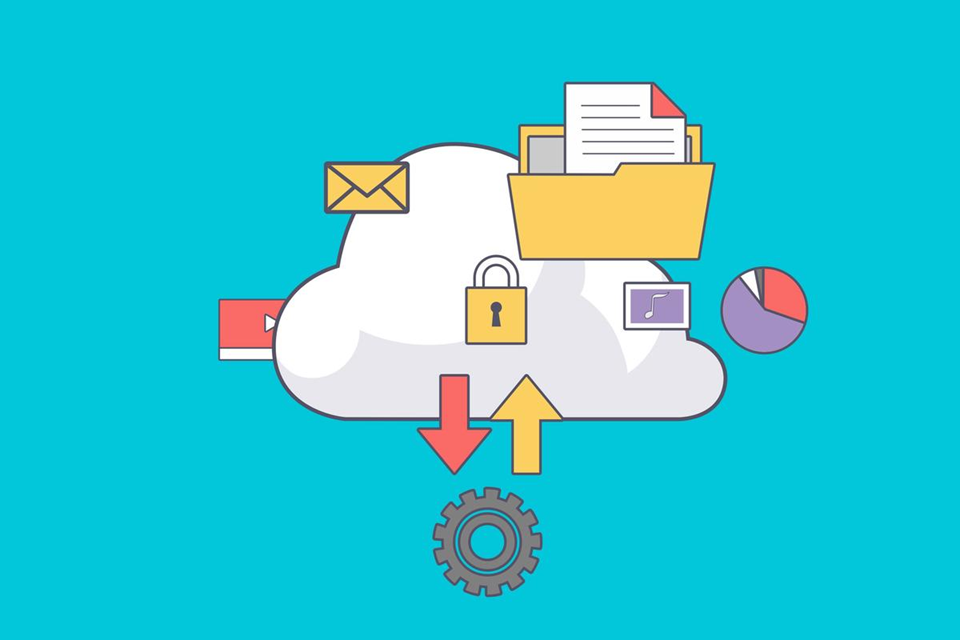
二、系统自带功能
其次,许多操作系统都内置了数据备份的工具。以Windows为例,它有“备份与还原”这一功能,能按照用户的设置自动进行备份。用户能自行设定备份的具体时间,还能选择将备份文件保存在外接硬盘或网络存储上。一旦首次设置完成,系统就会定期自动进行备份,操作十分简单。另外,苹果的系统也拥有“时光穿梭”的功能。这个功能可以自动连接外部存储设备来备份数据,并且保留多个备份版本。如果需要恢复文件,用户可以方便地找到不同时间点的备份,这样可以最大程度地保护数据。
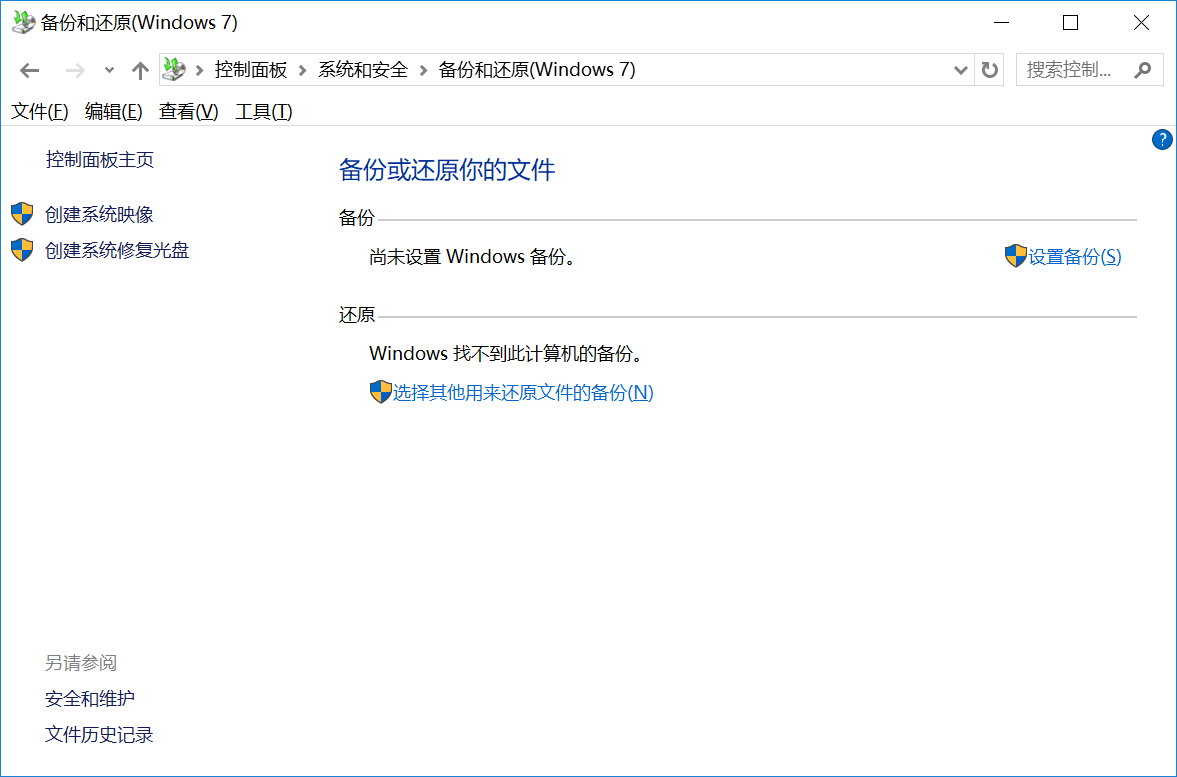
三、专业软件辅助
现在,市面上有很多出色的第三方备份软件,例如功能丰富的“Disksync”软件。它的操作界面清晰直观,让用户能够轻松设置备份任务。用户可以根据自己的需要设定自动备份计划,可以选择按日、周、月等不同时间来执行备份。
而且,它还提供了全面备份和增量备份等多种备份形式,这样可以大大缩短备份所需的时间和节省存储空间。除此以外,软件能设置复杂的备份计划,满足不同文件的备份需求。而且,用户能够在备份时可以实时查看进度,保证备份过程顺畅。
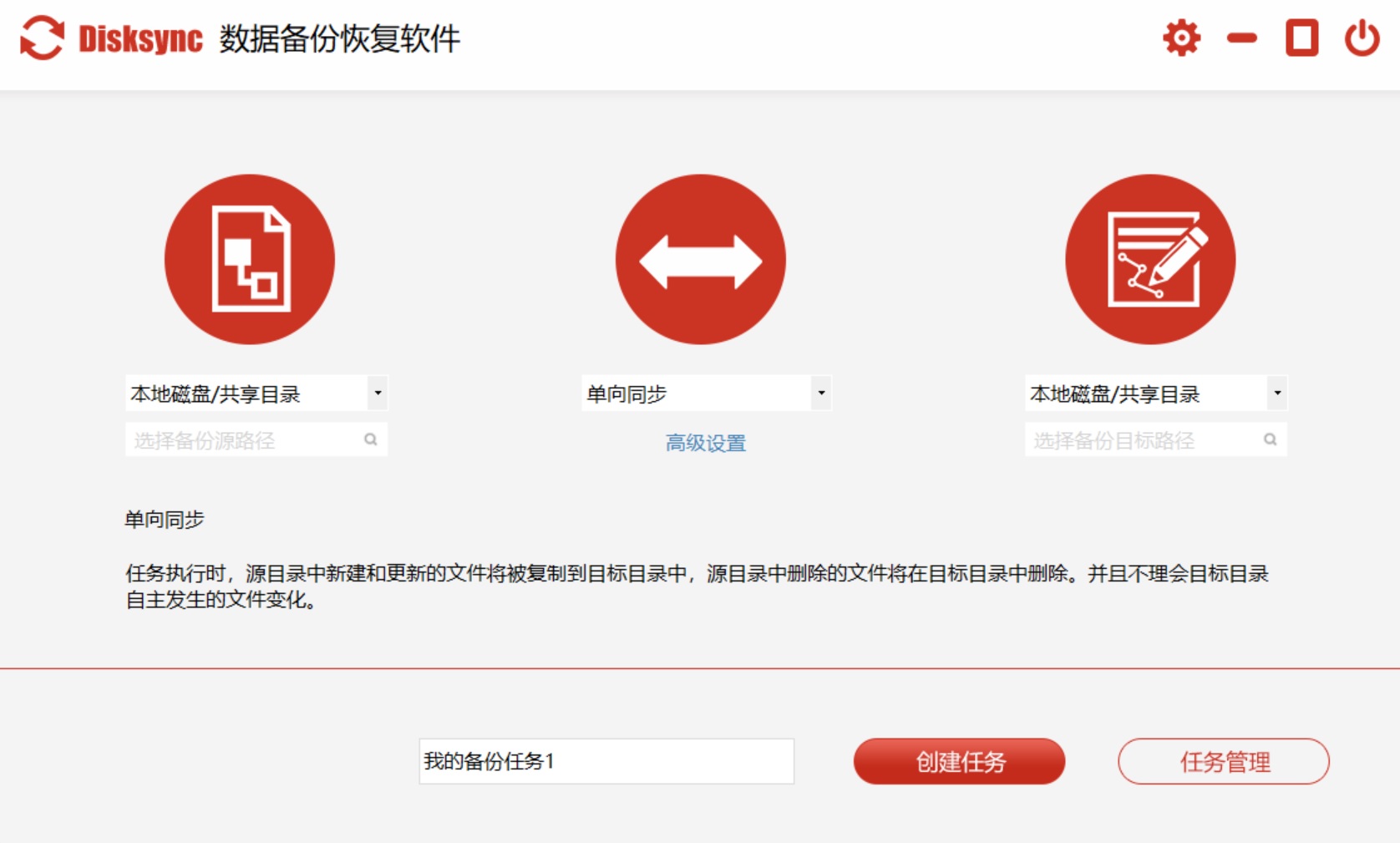
具体执行方法:直接将“Disksync”软件安装到需要备份文件的设备当中,需要做的是新建一个自动备份的任务。首先,左右两边分别设置备份源和备份目标。然后,设置数据的同步方式,包括:单向同步、双向同步、增量同步、镜像同步、移动同步等等。
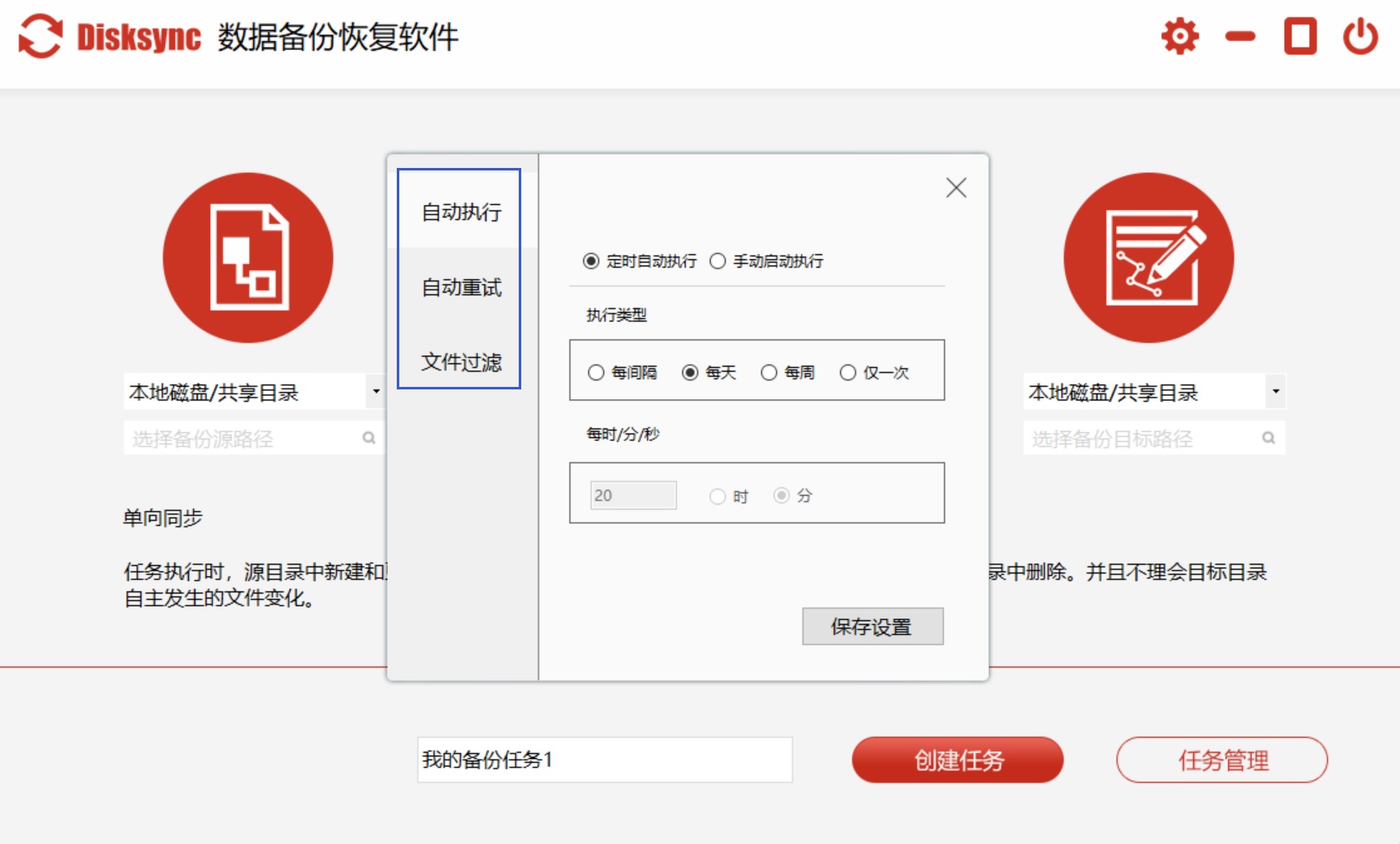
此外,想要实现自动的数据备份,还需要点击下方“高级设置”当中的“自动执行”、“自动重试”、“文件过滤”等菜单中的选项。任务新建完成之后,可以进入到“任务管理”的界面当中。在没有其它设置需求的前提之下,点击右侧的“开始备份”即可实现电脑文件的自动备份了。
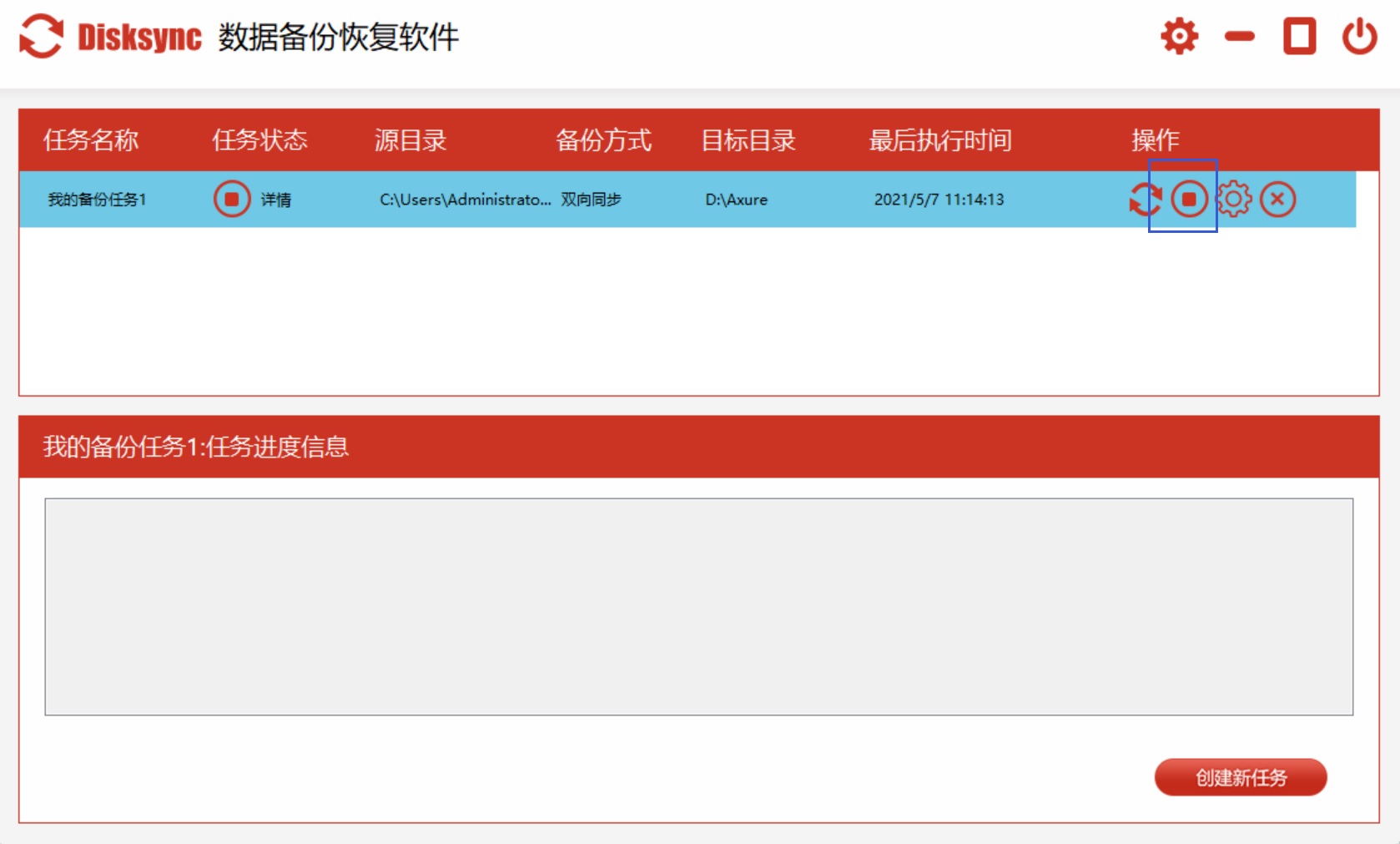
四、云端存储服务
云存储,例如百度网盘,是一种便捷的备份方式。它能实现文件夹内容的自动同步,一旦文件更新,便会自动上传到云端。您无需担忧文件丢失,只要网络稳定,即可随时查阅。而且,云端存储空间宽广,可以存放大量文件。另外,常用的谷歌云盘拥有自动备份功能。您可以将本地的文件和文件夹加入同步列表,之后它们会与云端同步更新。借助这个方法,即便电脑出现故障,数据也能在云端得到安全保存。
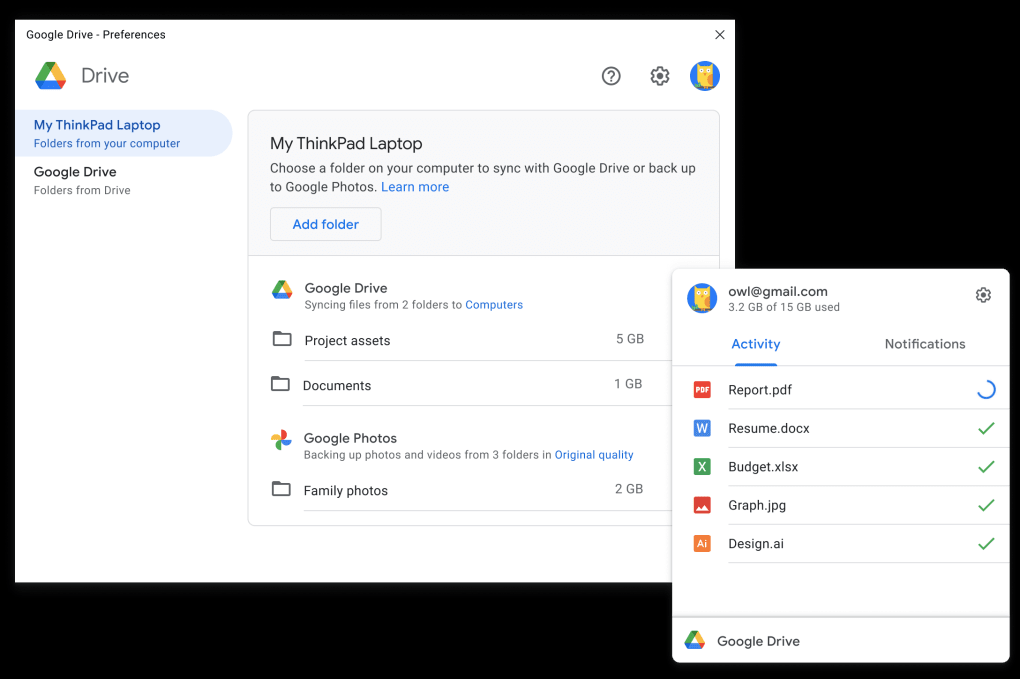
五、任务计划功能
在Windows系统里,任务计划功能能协助你设定自动备份任务。首先,你得编写一个脚本,比如使用批处理命令来拷贝文件。然后,在任务计划程序中设置触发条件,比如设定每天特定时间或系统启动时自动执行备份,这样就能实现文件的自动备份。同时,在Linux系统中cron功能与之相仿。通过修改cron任务表,可以安排任务在特定时间点执行,比如分钟、小时或特定日期,以运行备份脚本。即便没有人工干预,文件也能在规定时间自动完成备份。

六、网络NAS设备
此外,您的设备上如果配备了网络存储设备,诸如最近比较热的NAS设备,电脑中的文件便能够实现自动同步与备份。只需在电脑上安装NAS的客户端软件,并对同步的文件夹进行设置。文件一旦更新,客户端便会自动将其发送到NAS。这样做既确保了本地数据的安全性,同时也在网络存储中保留了备份。现在,一些品牌的网络存储产品同样支持自动备份功能。只需要将设备与电脑连接,并设置同步规则后,便能实现定时备份。

七、执行注意事项
最后,在设置自动备份计划时,我们需要注意一些问题。要确保备份的目标位置有足够的存储空间。如果备份目标位置的空间不足,备份可能会失败,或者只能备份部分文件。要定期检查备份的完整性和可用性。虽然自动备份可以确保备份的及时性,但并不能保证备份的文件一定是完整可用的。我们需要定期检查备份文件,确保它们可以正常恢复和使用。还需要注意备份软件的安全性。选择可靠的备份软件,并定期更新软件和系统,以防止备份数据被黑客攻击或病毒感染。
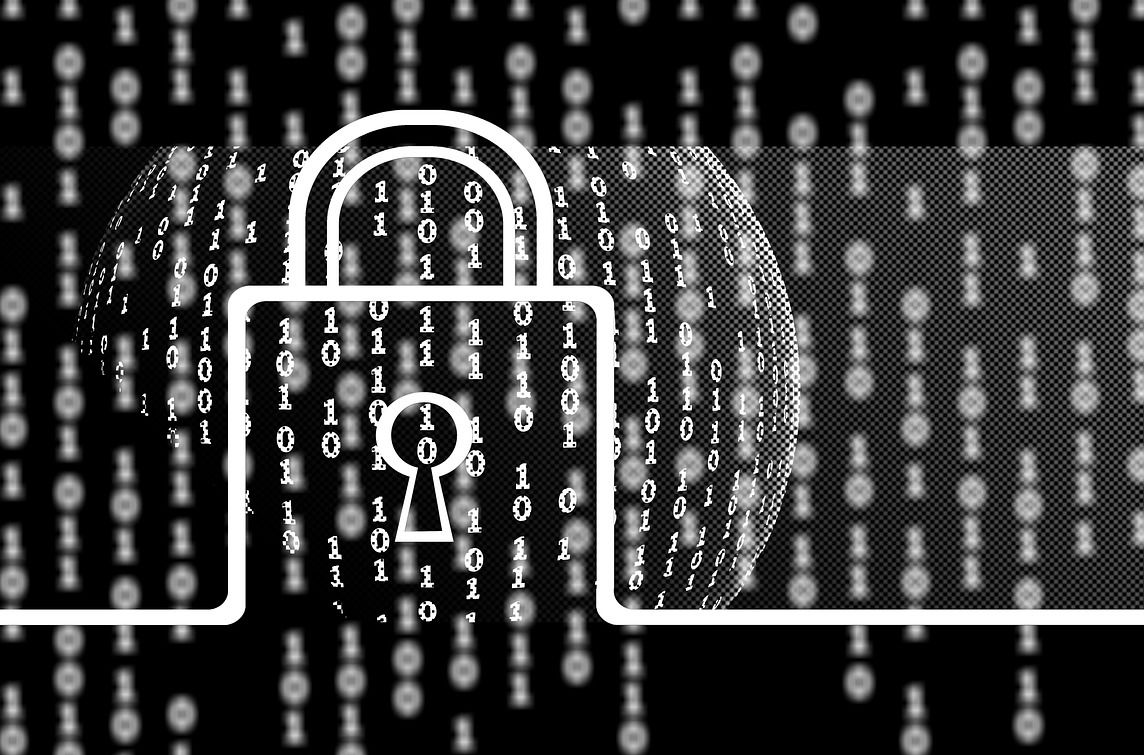
最后总结一下:电脑文件备份可以自动执行,并且具有诸多优势。通过设置自动备份计划,我们可以轻松地保护我们的电脑文件免受数据丢失的风险。在使用自动备份功能时,我们也需要注意一些问题,以确保备份的有效性和安全性。只有在正确使用自动备份的前提下,我们才能真正享受到它带来的便利和保护。温馨提示:如果您在使用Disksync这款软件的时候遇到问题,请及时与我们联系,祝您电脑文件自动备份操作成功。



